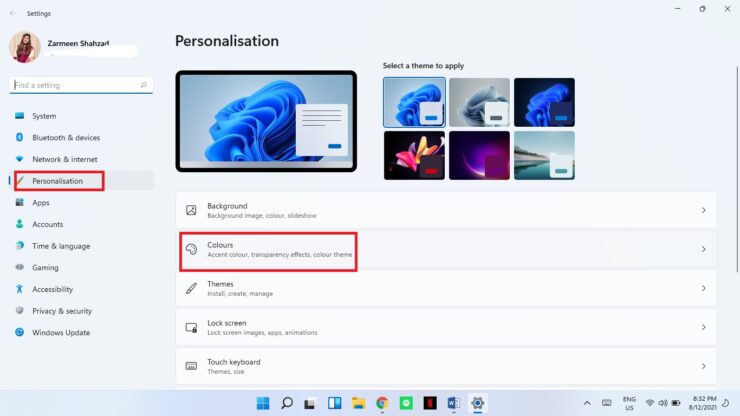
Windows 11 da shaffoflikni qanday o’chirish mumkin haqida malumot
Windows 11 da kompyuterda drayverlar o’rnatilgan mos video karta mavjud bo’lsa, tizim o’rnatilgandan so’ng darhol ishlaydigan vazifalar paneli, Boshlash menyusi, derazalar va boshqa elementlar uchun sukut bo’yicha yoqilgan shaffoflik effektlari mavjud.
Ba’zi hollarda foydalanuvchi ushbu effektlarni o’chirib qo’yishni xohlashi mumkin: ish faoliyatini yaxshilash yoki, masalan, interfeys skrinshotlari kamroq joy egallashi uchun men ularni shaxsan o’chirib qo’yaman (farq bir necha marta bo’lishi mumkin). Ushbu qo’llanma Windows 11 da shaffoflikni qanday o’chirish haqida batafsil ma’lumot beradi — buni bir necha marta bosish orqali qilishingiz mumkin. Tegishli mavzu: Windows 11 -da animatsiyani qanday o’chirish mumkin.
Afzalliklarda shaffoflikni o’chiring
Shaffoflikni o’chirish uchun Windows 11ushbu oddiy qadamlarni bajaring
- Boshlash menyusi yoki tezkor tugma yordamida Sozlamalarni oching Win + I (Biroq, «Qidiruv» kabi boshqa usullar ham mavjud).
- «Maxsus xususiyatlar» bo’limini va keyin «Vizual effektlar» ni oching.
- Shaffoflik effektlari kalitini O’chirish holatiga o’rnating.
Oldingi sozlamalar qo’llanilgandan so’ng, yarim shaffof sifatida ko’rsatilgan barcha tizim elementlari to’liq shaffof bo’lib qoladi, vazifa bajariladi.
Shaffoflik effektlarini tezda o’chirib qo’yishingiz mumkin bo’lgan yana bir joy: Sozlamalar — Shaxsiylashtirish — Ranglar — Shaffoflik effektlari, ammo tizim faollashtirilmagan bo’lsa, bu element bu erda mavjud emas.
Windows 11 ro’yxatga olish kitobida shaffoflikni qanday o’chirish mumkin
Yana bir usul — ro’yxatga olish kitobi muharriridan foydalanish:
- Tugmalarni bosing Win + R va kiriting regedit ro’yxatga olish kitobi muharririni ishga tushirish.
- Ro’yxatdan o’tish bo’limiga o’ting
HKEY_CURRENT_USERS dasturiy ta'minotMicrosoftWindowsCurrentVersionTemalarShaxsiylashtirish
- Ro’yxatdan o’tish kitoblari muharririning o’ng oynasida belgini ikki marta bosing Shaffoflikni faollashtiring va qiymatni belgilang 0 Uning uchun.
Odatda, o’zgarishlar sozlamalar qo’llanilgandan so’ng darhol kuchga kiradi, ammo agar bo’lmasa, brauzeringizni qayta ishga tushiring yoki kompyuteringizni qayta yoqing.
O’rganish, Texnologiyalar
Windows 11 da shaffoflikni qanday o’chirish mumkin